1.配置TCP/IP。搜索打开SQL Server 配置管理器。
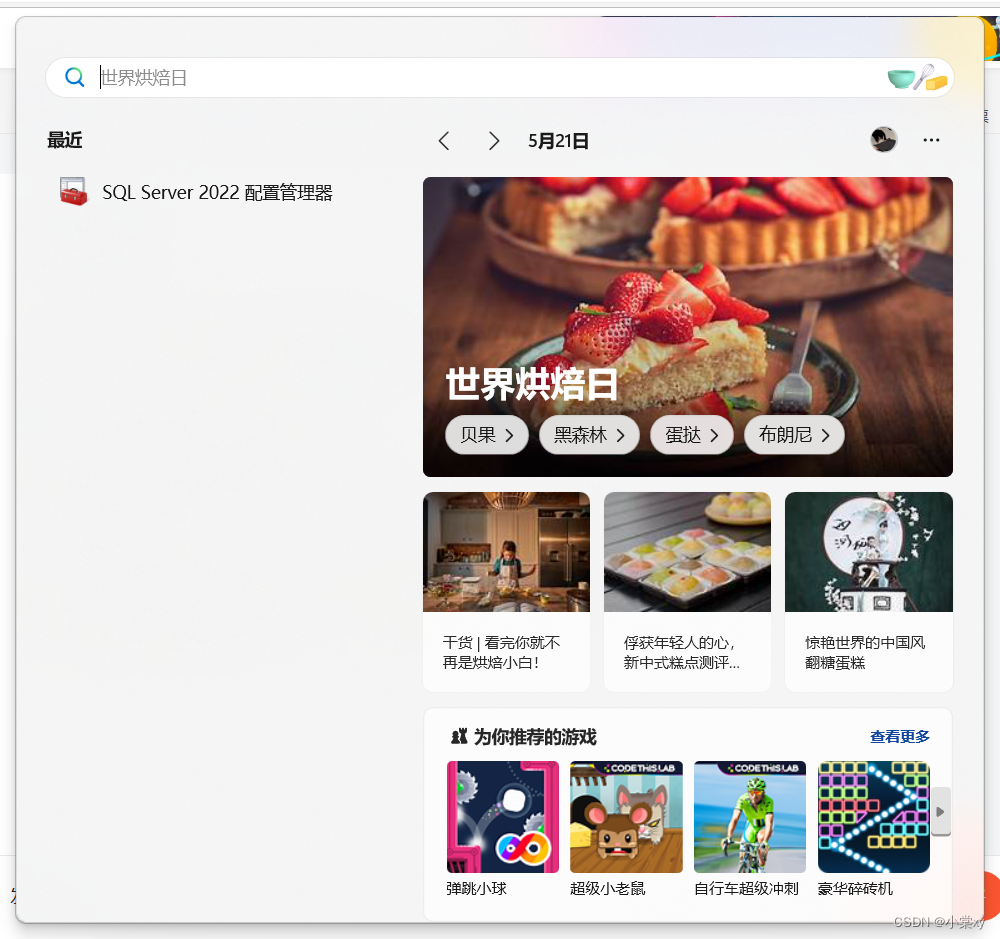
打开SQL Server网络配置–>MSSQLSERVER的协议,将TCP/IP状态设置为启动。

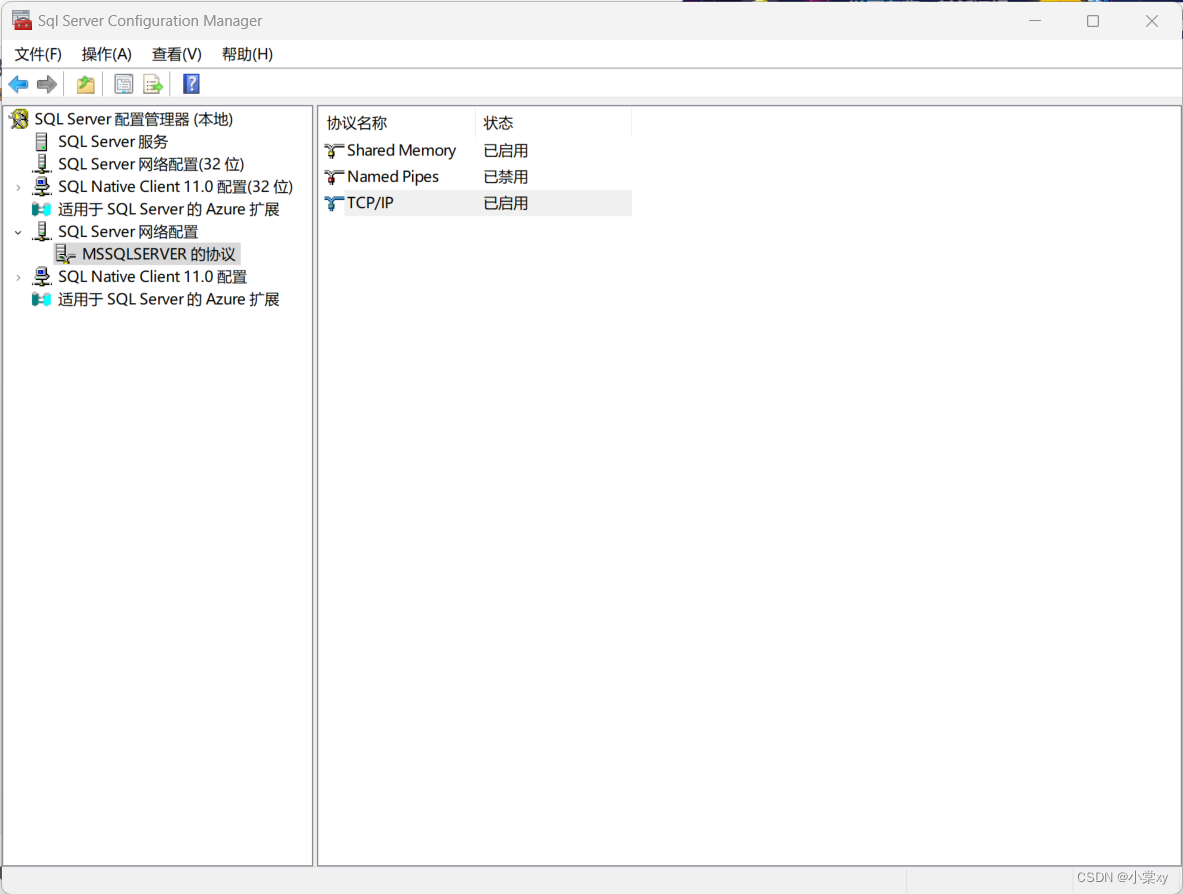
2.启动SQL Server Management Studio Management Studio。
以windows验证模式进入数据库管理器。
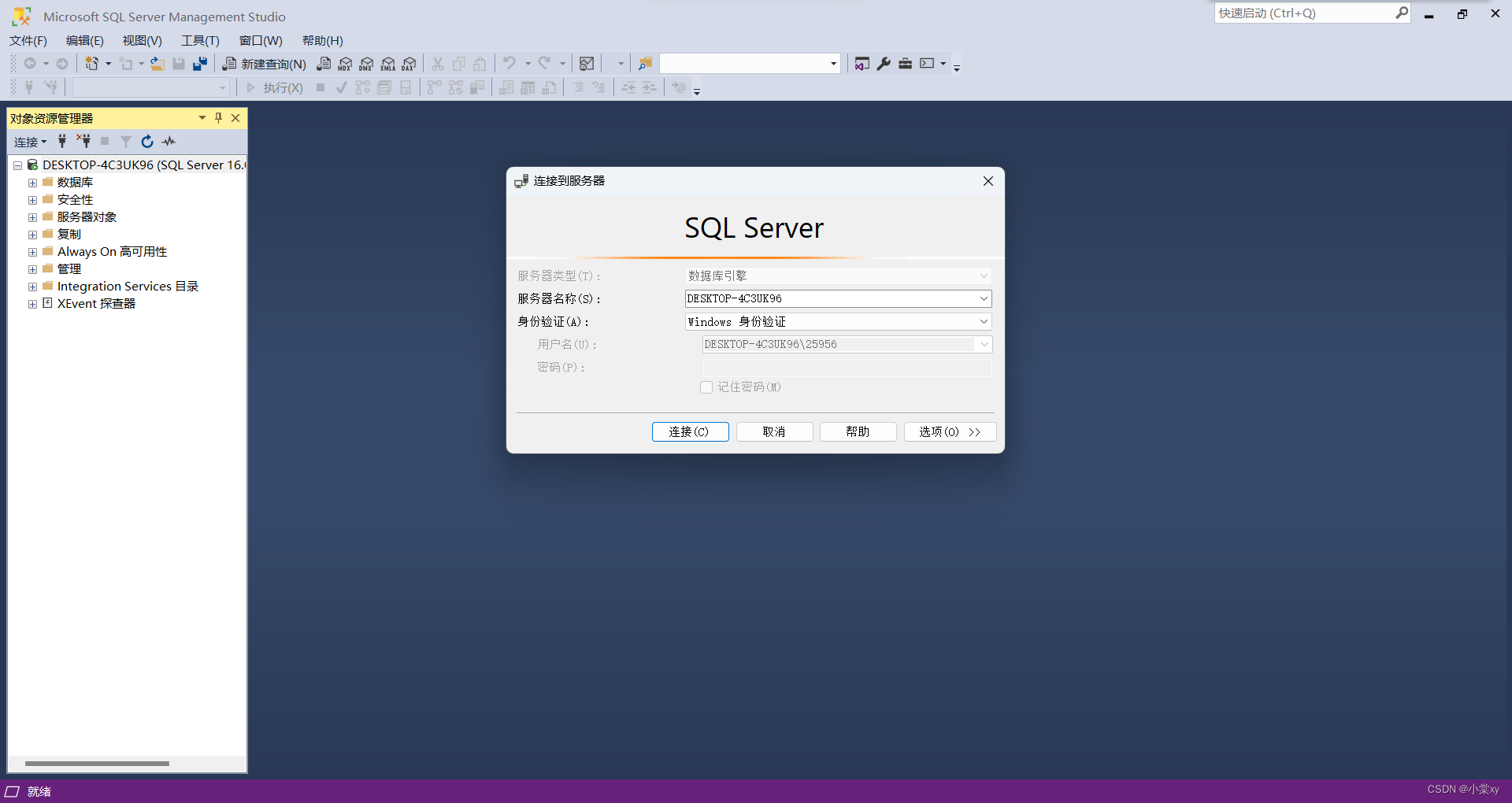
右击服务器,选择属性。
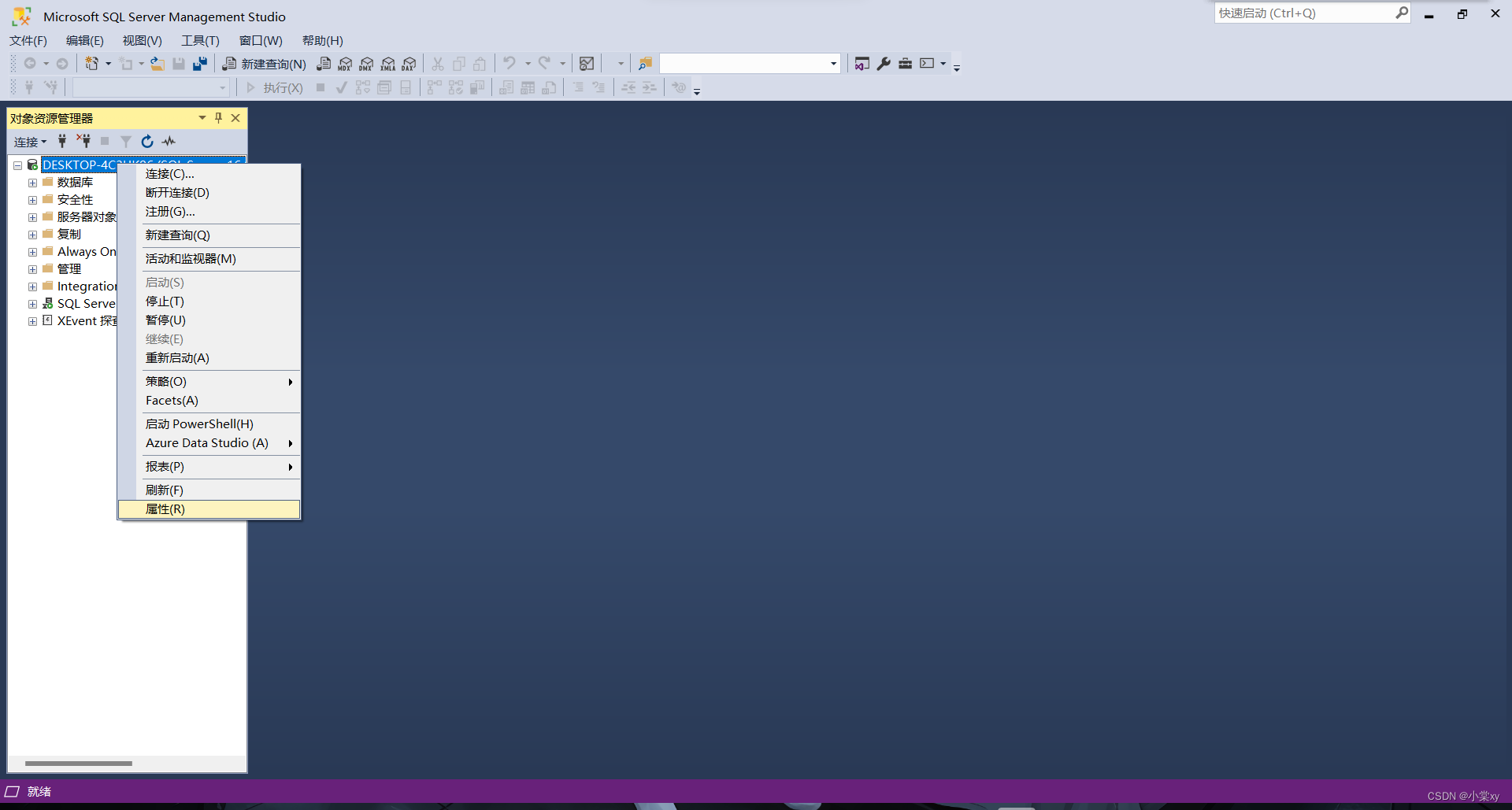
在选择页点击安全性,将右侧服务器身份验证改为SQL Server和Windows身份验证模式。
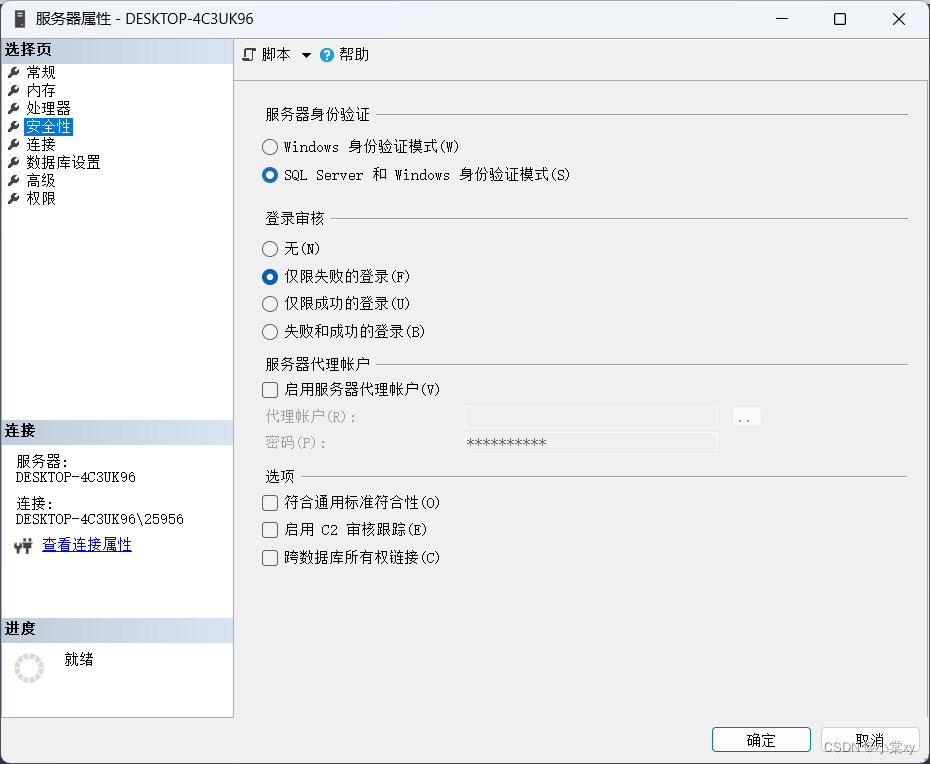
3.在安全性中新建登录名(也可以右键已有登录名,点击属性进行更改)。
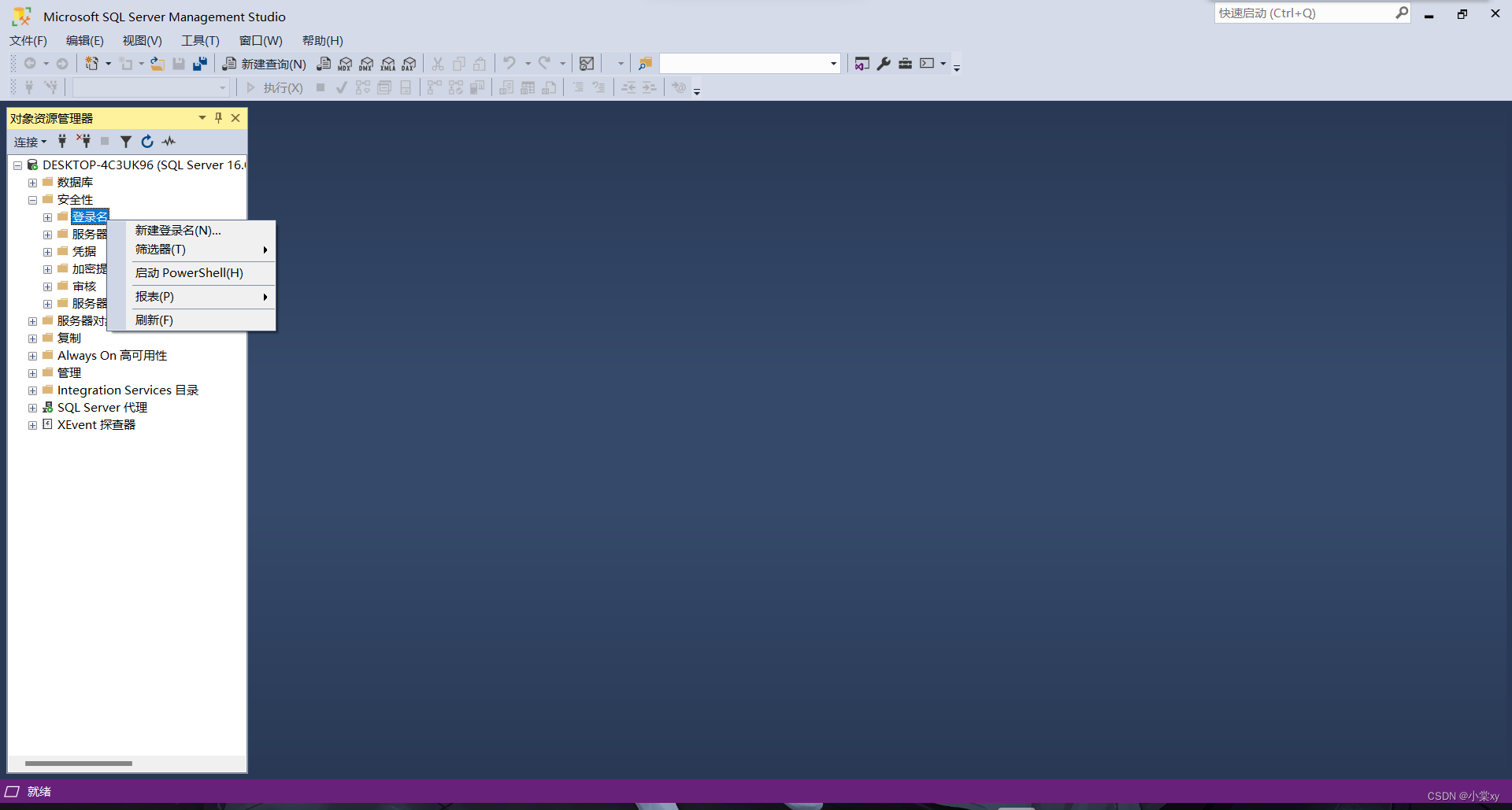
选择页选择常规。填写登录名,密码,确认密码(默认勾选强制实施密码策略)。

选择选择状态。设置是否允许连接到数据库引擎:授予(默认);登录名:启用(默认)。确定
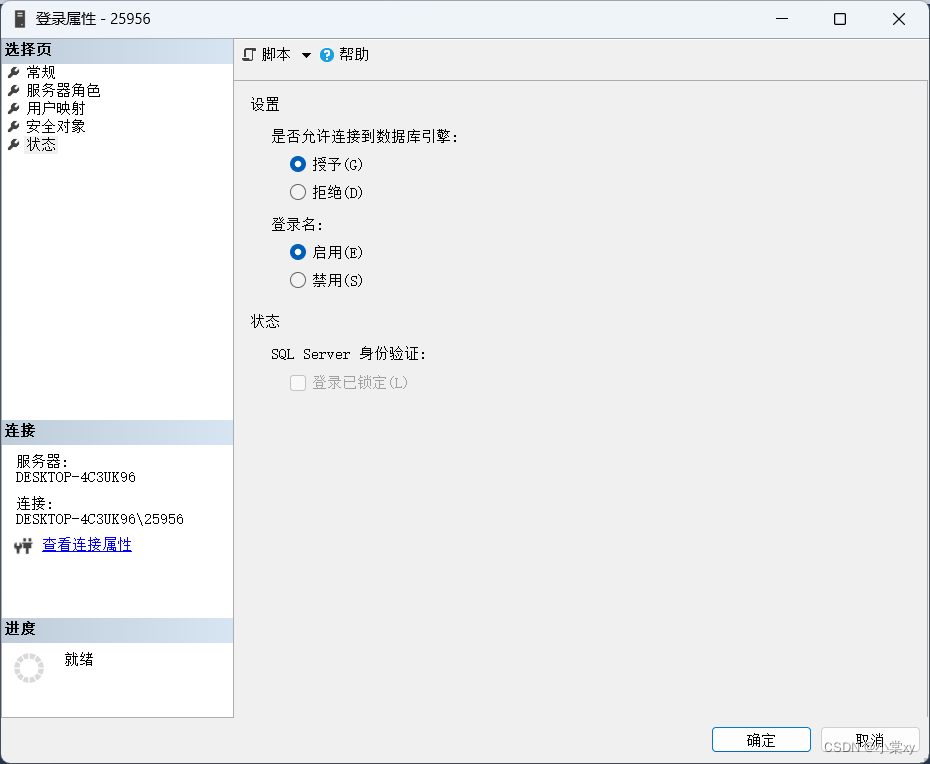
4. 打开SQL Server 配置管理器。打开SQL Server服务–>SQL Server(MSSQLSERVER),右键启动模式–>重启。
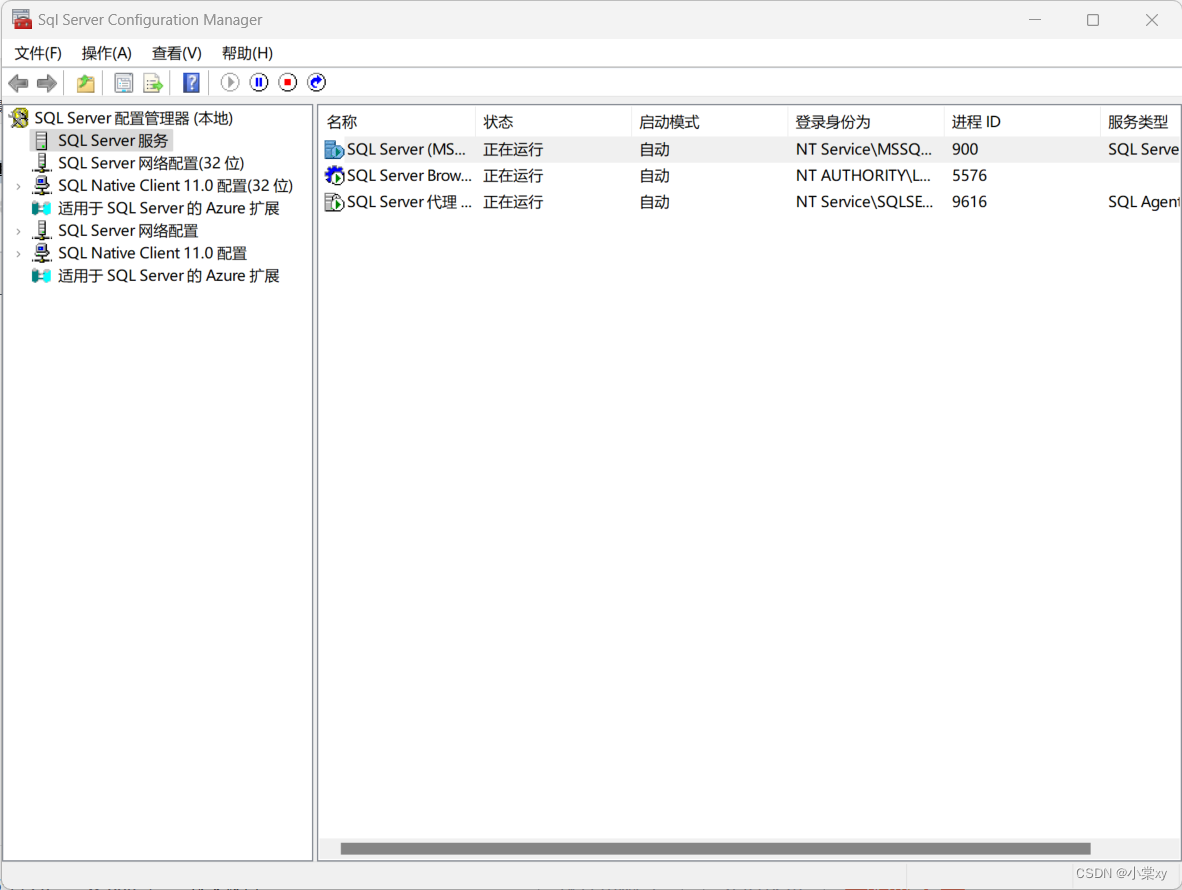
5.重启SQL Server Management Studio Management Studio,选择SQL Server 身份验证进行登录。

版权声明:本文为qq_64280772原创文章,遵循 CC 4.0 BY-SA 版权协议,转载请附上原文出处链接和本声明。